Thủ Thuật
Cách tìm mật khẩu Facebook đang dùng trên Chrome cho điện thoại, PC
Bạn có bao giờ thắc mắc rằng mỗi khi đăng nhập Facebook hay bất kỳ dịch vụ nào khác, hệ thống sẽ hỏi bạn có muốn lưu mật khẩu không? Một phần, điều này là để người dùng có thể lấy lại mật khẩu Facebook mà họ sử dụng trong Chrome hoặc sử dụng mật khẩu đó vào lần đăng nhập Facebook tiếp theo mà không cần nhập lại mật khẩu.
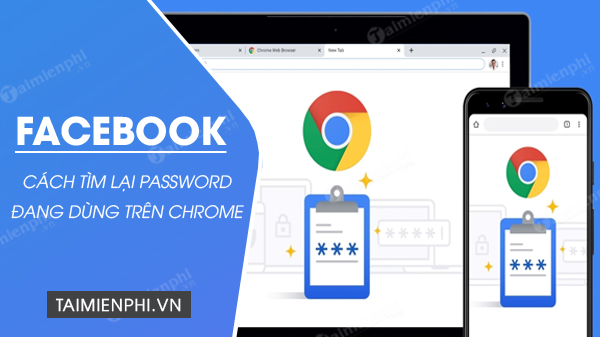
Hướng dẫn tìm lại mật khẩu Facebook bạn dùng trên Chrome
1. Cách tìm mật khẩu Facebook trên Chrome cho PC
Với các bước tìm lại mật khẩu FB sử dụng trên Chrome dành cho PC và Laptop, bạn đọc có thể dễ dàng kiểm tra mật khẩu đã lưu trên trình duyệt mà không mất thời gian thực hiện quy trình phức tạp.
Bước 1: Để tìm mật khẩu Facebook trên Chrome, trước tiên bạn cần nhấp vào biểu tượng 3 chấm => chọn phần sắp xếp.
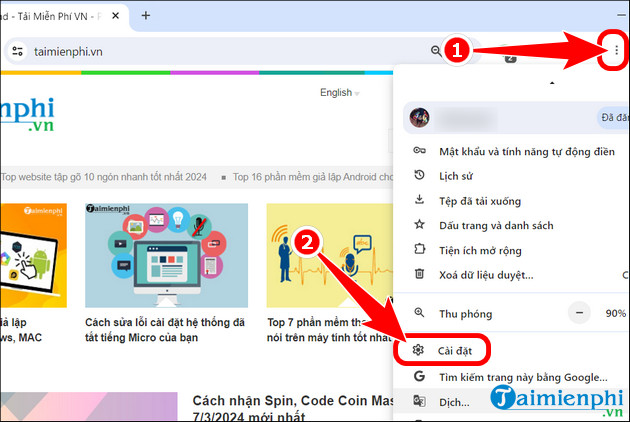
Bước 2: Trong cài đặt, hãy nhấn Tự động điền và mật khẩu => bấm vào Trình quản lý mật khẩu.
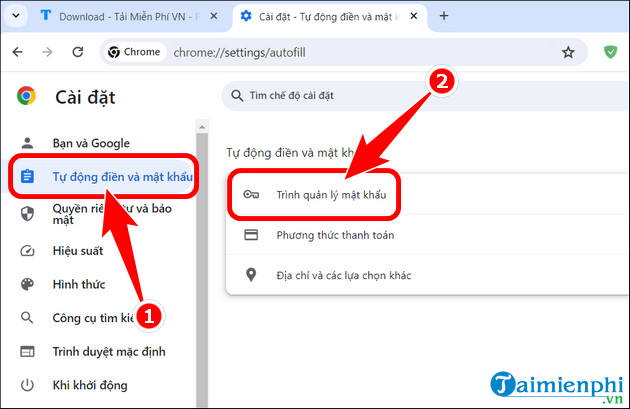
Bước 3: Ở đây bạn tìm thấy một trình quản lý mật khẩu Facebook.
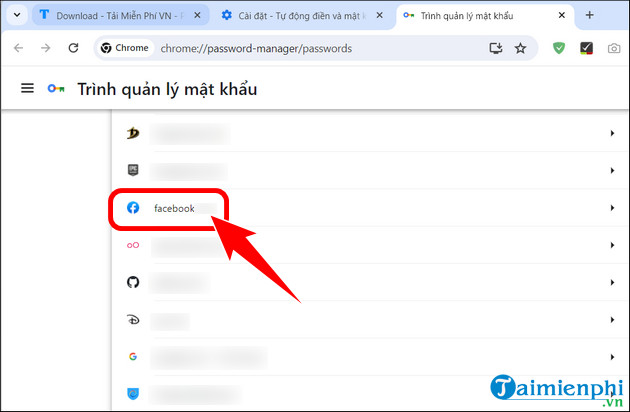
Bước 4: Ngay lập tức mật khẩu sẽ hiển thị như hình bên dưới, nhấp vào biểu tượng mắt để tạo mật khẩu FB. Như vậy bạn đã tìm thành công mật khẩu FB đang sử dụng trên Chrome.
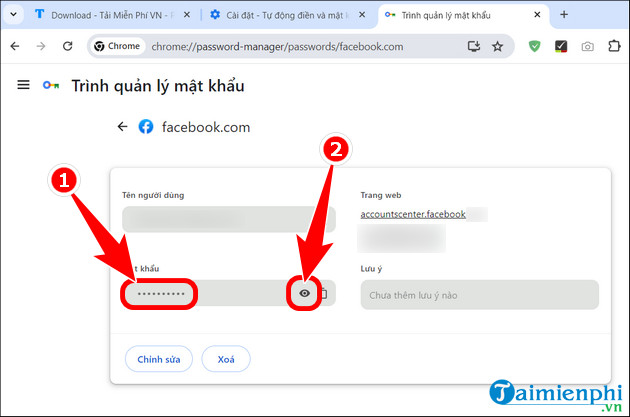
Nếu không tìm được mật khẩu FB sẽ không dễ dàng cho người dùng Quản lý mật khẩu trong Chrome Nó bao gồm tất cả mật khẩu bạn đã lưu cho các dịch vụ như Youtube, Gmail,… hoặc các diễn đàn hiện tại.
2. Chức năng tìm mật khẩu FB trên Chrome cho điện thoại Android, iOS
Cũng giống như hướng dẫn lấy lại mật khẩu Facebook trên Chrome cho máy tính, người dùng có thể sử dụng Chrome cho điện thoại để lấy lại mật khẩu Facebook của mình. Các bước cụ thể vui lòng tham khảo bài viết Đây hoặc làm theo các bước cơ bản dưới đây.
Bước 1: Mở ứng dụng Google Chrome nó đã được cài đặt trên thiết bị di động => bấm vào biểu tượng 3 chấm.
Bước 2: Nhấp chuột Sắp xếp => bấm vào mục mật khẩu => chọn Facebook.
Bước 3: Nhấp chuột tài khoản mà bạn muốn xem mật khẩu => bấm vào biểu tượng mắt để xem Quyền riêng tư của FB.
Trên đây Taimienphi.vn đã hướng dẫn xong các bạn cách thực hiện tìm mật khẩu Facebook trên Chromegiúp bạn tìm lại mật khẩu không chỉ của Facebook mà còn của nhiều dịch vụ khác nếu bạn đồng ý lưu mật khẩu nêu trên.
https://thuthuat.taimienphi.vn/cach-tim-mat-khau-facebook-dang-dung-tren-chrome-24836n.aspx
Vì Google Chrome đã cải tiến giao diện nên không còn giống Cốc Cốc nữa, nếu muốn tìm mật khẩu Facebook trong Cốc Cốc bạn phải làm khác hoặc có thể tham khảo cách này. Lấy mật khẩu Facebook từ Cốc Cốc Thực hiện theo hướng dẫn của chúng tôi ở đây.
Các từ khóa liên quan:
Tìm mật khẩu facebook trên Chrome
xem mật khẩu facebook trên chrome, hiển thị mật khẩu facebook trên chrome,
- FPT Telecom làm việc cả ngày lễ, thứ 7 và chủ nhật, quý khách có nhu cầu đăng ký hoặc tham khảo các gói cước hay liên hệ thông tin đăng ký dịch vụ quý khách hàng vui lòng liên hệ qua web hoặc các thông tin bên dưới để nhân viên hỗ trợ 24/7.
- FPT Telecom – Công Ty Cổ Phần Viễn Thông FPT
- Mobile : 098.1489.411
- Website: https://fpt8.com
Cảm ơn quý khách đã tin tưởng và sử dụng dịch vụ mà FPT Telecom cung cấp, chúng tôi sẽ luôn cập nhật các chương trình ưu đãi khuyến mãi lắp mạng FPT tại Website: https://fpt8.com


